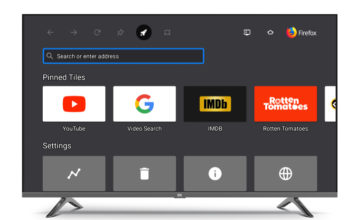لماذا لا يقوم هاتفي الخلوي بتنشيط WiFi أو Bluetooth؟ – لا يعمل وكيفية اصلاحه

هل تريد معرفة حل مشكلة عدم تنشيط أو عدم تشغيل Wi-Fi أو Bluetooth على Android؟ عليك أن تعرف في المقام الأول أنها مشكلة تؤثر على مستخدمي هذا النظام. الحقيقة هي أننا نواجه إزعاجًا يغير تشغيل الأجهزة الطرفية مع نظام التشغيل المحمول هذا كثيرًا ، وليس أقل من ذلك.
عليك أيضًا مراعاة أن هناك العديد من المستخدمين. خاصة أولئك الذين لديهم أجهزة تعمل بنظام Android 5.0 Lollipop ، والتي تشير إلى وجود مشاكل عند استخدام اتصالات WiFi أو Bluetooth.
الأسباب المحتملة لعدم قيام الهاتف بتنشيط WiFi أو Bluetooth
إذا لم تعمل هذه بشكل صحيح على هاتفك الخلوي ، فقد يرجع ذلك إلى أي من السيناريوهات التالية.
أعطال الأجهزة
ما تستخدمه شبكات Wi-Fi و Bluetooth لتلقي المعلومات أو إعطائها هو شبكات لاسلكية (جزء من الجهاز) ، فقد يؤدي حدوث خطأ فيها إلى عدم عمل هذه الشبكات بشكل جيد. لذلك ، إذا لم يلتقط هاتفك الخلوي شبكة Wi-Fi ، أو لم يتم تشغيل أو عدم تنشيط Bluetooth ، فقد يكون السبب في ذلك هو عطل في الأجهزة التي تتوافق معها.
أخطاء البرامج
إذا لم يتصل هاتفك الخلوي بشبكة Wi-Fi أو لم يمسك بجهاز عبر البلوتوث ولم يكن ذلك عطلًا في الأجهزة ، فعلى الأرجح أنه لا يعمل لأن الجهاز به فيروس يتسبب في تعطل التطبيقات. وميزات مثل تم تعطيل Wi-Fi و Bluetooth.
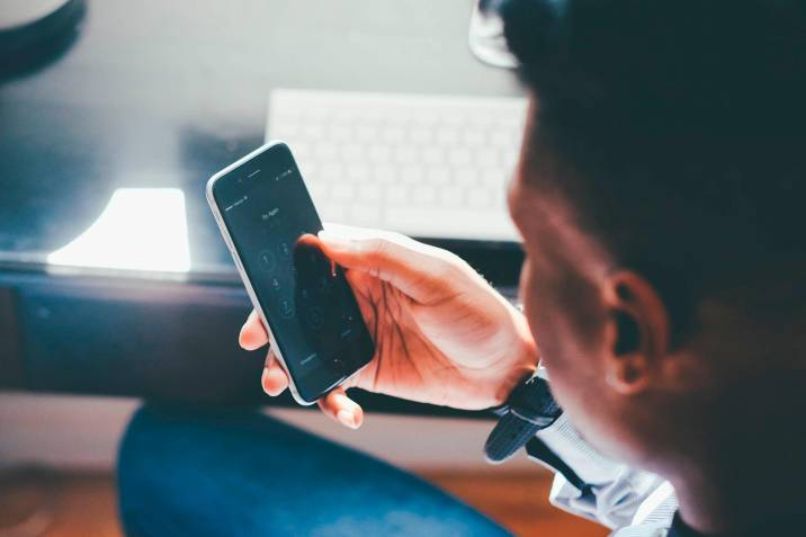
مشاكل خارجية للهاتف الخلوي
قد تكون هناك مشاكل خارجة عن الهاتف والتي تتسبب في عدم عمل أي من هذين الأمرين عليه. على سبيل المثال ، قد يتسبب خطأ في جهاز التوجيه في عدم اتصال هاتفك الخلوي بشبكة Wi-Fi .
كيف أصلح هاتفي الخلوي إذا لم يقم بتشغيل WiFi أو Bluetooth؟
اتصل بشبكة أو جهاز آخر
حسنًا ، على الرغم من حقيقة أن الحل الأول هو الذي سيحاول الجميع ، فإننا سنبدأ به. نوصي أولاً وقبل كل شيء ، التأكد من تعطيل البيانات. ثم يتعين عليك إعادة تشغيل الجهاز حيث لا يتم تشغيله أو عدم تنشيط شبكة Wi-Fi. ثم يجب عليك فصل الجهاز نهائيًا لحوالي 30 ثانية ، ثم إعادة توصيله. إذا لم يتم تنشيطه ، فحاول مرة أخرى.
يعد تكوين الهاتف الذكي هو العنصر الثاني الذي يجب أن نؤكد عليه التفكير في حل هذه المشكلة. عليك أن تعرف أنه ، في بعض الأحيان ، هناك تكوين مختلف فيما يتعلق بالموجه. هذا هو السبب في أن ما نوصي به في هذه الحالات هو محاولة الاتصال بواحد آخر ، بخلاف الحالة المعتادة ، لمعرفة ما إذا كان يعمل معها .
قد يكون التردد الذي يعمل بموجبه اتصال WiFi على الجهاز هو سبب المشكلة في هذه الحالات. في هذا الصدد ، يجب أن نخبرك أنه يجب عليك إدخال الإعدادات ، وضبطها على تلقائي. إذا كان الاتصال لا يزال لا يعمل ، فنحن نوصي بتجربة حظك مع الوضع الآمن. إذا لم تكن هناك فرص. يجب إجراء إعادة ضبط المصنع ، كما سترى لاحقًا.
من ناحية أخرى ، إذا لم يتصل Bluetooth الخاص بك بالجهاز الآخر ، فيجب عليك المتابعة لإيقاف تشغيله وتشغيله ، فهو بديل مفيد. علاوة على ذلك ، عليك أن تعرف أنه إذا لم ينجح ذلك ، فإننا نوصي بالاتصال بجهاز آخر لمعرفة ما إذا كان جهازك هو المشكلة. بنفس الطريقة ، امسح ذاكرة التخزين المؤقت للبلوتوث ، وهو بديل آخر يمكنه التخلص من الأخطاء.

ابدأ الهاتف في الوضع الآمن
إذا كنت قد قمت بالفعل بتطبيق ما ورد أعلاه وما زال أحدهم لا يعمل بشكل جيد ، فتابع تنفيذ وضع الإدخال هذا على الهاتف الخلوي. هذا بسيط ، قم بما يلي.
- تأكد من تعطيل بيانات الهاتف والواي فاي والبلوتوث.
- انتقل إلى الاستيلاء على جهازك.
- اضغط على زر الطاقة وزر خفض الصوت على جهازك.
- حدد الوضع الآمن وانتهيت. إذا لم تقم بتنشيط الهاتف بمجرد تشغيل أي من هذه الوظائف ، فتابع القيام بذلك من قائمة الخيارات الموجودة به.
قم بإعادة ضبط الجهاز
إذا كانت هذه لا تزال معطلة ، أي أن هاتفك الخلوي غير نشط أو لا يتصل بشبكة Wi-Fi ، وفي حالة البلوتوث التي لا تعمل ، أو ببساطة لا تعطي وظيفة أي منها بشكل جيد ، أفضل شيء يمكنك القيام به هو تطبيق إعادة ضبط المصنع
- سيتعين عليك بعد ذلك الدخول في وضع الاسترداد ، وللقيام بذلك ستحتاج إلى الضغط على زر رفع الصوت + زر الصفحة الرئيسية وزر الطاقة لعدة ثوانٍ ، حتى تدخل شاشة لم ترها بالتأكيد من قبل.
- بمجرد أن نكون في وضع الاسترداد ، فإن أول شيء يتعين علينا القيام به هو الانتقال إلى خيار قسم المسح ، لحذف القسم وذاكرة التخزين المؤقت.
- بعد ذلك يجب عليك حذف جميع المحتويات التي هي جزء من الهاتف الخلوي ، أولاً حفظ الملفات التي نعتبرها مهمة ، بالإضافة إلى جهات الاتصال في بطاقة SIM.
- أخيرًا ، يتعين علينا اختيار خيار “Reboot system now”. عند تشغيل الجهاز ، لن تحصل على معلوماتك ولا كلمة مرورك القديمة.
هل تمكنت من إصلاح مشكلات Bluetooth و WiFi على جهاز Android الخاص بك؟